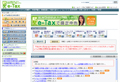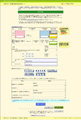ここでさらに、医療費控除を申告する場合の申告書の作成手順についても説明しておきたい。記入の手間を省き、より簡単に申告を済ませたい場合には、国税庁のサイト内にある「確定申告書作成コーナー」を利用して申告書を作成する方法もあるが、毎年還付申告または確定申告をするような場合には、2008年分の申告までなら最大5,000円お得な「e-Tax」も利用できる。自分の申告内容に合わせて選ぶといいだろう。
1.まず、国税庁のサイト内にある「確定申告書作成コーナー」を表示し、「作成開始」をクリック。
2.次に、「作成コーナー・税務署への提出方法の選択」画面で「所得税の確定申告書」を選び、次に「申告書等を印刷して提出」を選択して「入力終了(次へ)」。※e-Taxを利用する場合は「電子申告(e-Tax)により提出」を選択。
3.さらに、「申告書等印刷を行う際の確認事項」画面で自分のパソコン環境を確認し、さらに、パソコン環境、プリンタの接続、ブラウザのポップアップブロックが解除されているかを確認後、すべてにチェックを入れて「入力終了(次へ)」。
4.ここで、「申告書等作成開始」画面が表示されれば準備完了。「次へ」をクリックして「申告書選択」画面を表示し、「給与還付申告書」をクリックしよう(還付申告の場合のみ。確定申告の場合には、任意の申告書を選ぶ必要がある)。
5.「申告書の作成をはじめる前に」の画面が表示されたら、申告書などの提出方法を選択し、さらに申告書送付の有無、生年月日を選択・入力する(例の場合では、印刷しての提出、申告書が送付されていない状態を選択)。
6.「給与所得者の還付申告書」画面が表示されるので、源泉徴収票を見ながら、支払金額や所得控除の額の合計額、源泉徴収額、支払者の所在地、名称を入力し、「医療費控除」ボタンを押す。
7.「医療費控除」画面が開くので、領収書などから明細書を作成している場合には、画面下部にある「医療費の合計額」「保険金などで補てんされる金額」を入力する。あらかじめ明細書を作成していない場合には、「医療を受けた人」「続柄」「病院名と所在地」「治療内容」を個別に入力していき、最後に「入力終了(次へ)」。
8.最後に、「給与所得者の還付申告書」画面へと戻るので、画面下部より「還付金確認」ボタンをクリックし、還付される金額をチェックしよう。確認後は「入力終了(次へ)」に進み、住民税などの入力、住所・氏名などの入力を済ませて印刷するだけ。入力内容が消えないか心配な場合は、「入力データを保存」するボタンをクリックしておくといいだろう。
ここまでが、医療費控除を受けたい場合の主な申告書作成手順となる。「もしかしたら自分も対象かも……!?」と疑問に思っている人がいるならば、以上を参考にして1年間(もちろん5年以内のものであれば各年申告可能)に支出した医療費の領収書をチェックしてみるといいだろう。領収書を捨ててしまった場合でも、再発行という方法もあるので、慌てずに素早く対処してもらいたい。